
应用实例: 。例1:SimuLink.在电路分析中的应用 ·例2:SimuLink.在数字电路中的应用 ·例3:SimuLink.在信号与系统中的应用 ·例4:SimuLink.在PID控制中的的应用
应用实例: • 例1:SimuLink在电路分析中的应用 • 例2:SimuLink在数字电路中的应用 • 例3:SimuLink在信号与系统中的应用 • 例4:SimuLink在PID控制中的的应用 • …… 6

5.1.2 SIMULINK的启动和退出 启动SIMULINK有以下几种方法: ()在MATLAB命令窗口中输入simulink命令,打开 Simulink模块库浏览器窗口如图所示,然后再新建一个 untitled”窗口。 Librar g Simulink Library Browser untitled 里i1e 日▣☒ Edit View Help File Edit View Help New File Edit View Simulation Format Tools Help Model Ctrl+N 问find 它pen Ctrl+0 Library D 3日鲁 蹈略中→介22) Close Continuous: simulink Preferences... C Simulink Continuous Discontinuities 空 Continuous Discrete Discontinuiti Logic and Bit Operations 空匀 Lookup Tables Discrete Math Operations Look-UD Table Model Verification Model-Wide Utilities Ready Ports Subsystems 25 Signal Attributes Signal Routing 100% ode45
5.1.2 SIMULINK的启动和退出 • 启动SIMULINK有以下几种方法: • (1) 在MATLAB命 令窗口中 输入 simulink命令, 打开 Simulink模块库浏览器窗口如图所示,然后再新建一个 “untitled”窗口。 7

(2)在MATLAB指令窗口下单击“new simulink model”按 钮(见如图红色方框),再按新建按钮创建一个“untitled” 窗口。 MATLAB untitled 日▣☒ File Edit Debug 卫esktop Hindo Eile Edit View Sinulation Fornat Tools Help 0它日昌盖路色中→分22人10.0 Nornal 品电 Shortcuts ☒How to A,cdd ☒1 halSim Torkspace 苗国想昼 8 Ready 100% ode45
• (2) 在MATLAB指令窗口下单击“new simulink model”按 钮(见如图红色方框),再按新建按钮创建一个“untitled” 窗口。 8

(3)模型创建完成后,从模型编辑窗口的“Fle”菜 单项中选择“Save”或“Save as'命令,可以将模型 以模型文件的格式(扩展名为.mdl)存入磁盘。 ·若方框图模型已经存在,那么在MATLAB命令窗 口下键入模型文件的名字,便可以直接打开模型窗 口。 如果要退出SIMULINK,只要关闭所有模型编辑窗 口和SIMULINK模块库浏览器窗口即可
• (3) 模型创建完成后,从模型编辑窗口的“File”菜 单项中选择“Save”或“Save as”命令,可以将模型 以模型文件的格式(扩展名为.mdl)存入磁盘。 • 若方框图模型已经存在,那么在MATLAB命令窗 口下键入模型文件的名字,便可以直接打开模型窗 口。 • 如果要退出SIMULINK,只要关闭所有模型编辑窗 口和SIMULINK模块库浏览器窗口即可。 9
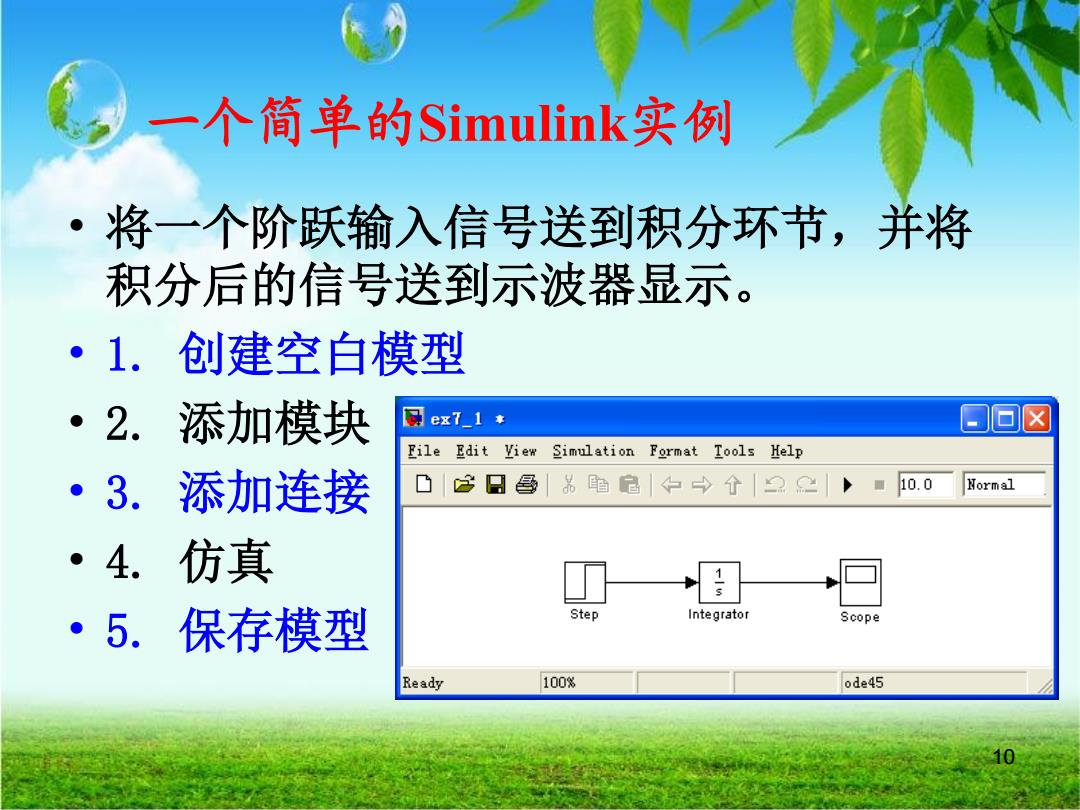
一个简单的Simulink实例 。】 将一个阶跃输入信号送到积分环节,并将 积分后的信号送到示波器显示。 ·1.创建空白模型 ·2.添加模块 ex71* 日回☒ File Edit View Simulation Format Tools Help ·3.添加连接 →个22■ 10.0 Normal ·4.仿真 ·5.保存模型 Step Integrator Scope Ready 100% ode45
一个简单的Simulink实例 • 将一个阶跃输入信号送到积分环节,并将 积分后的信号送到示波器显示。 • 1. 创建空白模型 • 2. 添加模块 • 3. 添加连接 • 4. 仿真 • 5. 保存模型 10